
시스템 요구 사항: Windows® 10 이상 버전을 실행하는 PC
이 기사에서는 TH8S Shifter Add-on 이 PC나 게임 콘솔에서 더 이상 감지되지 않는 경우 따라야 할 방법을 보여줍니다. 그런 다음 장치를 깨울 수 있습니다.
절차 진행 중 유의 사항:
- 메시지가 나타날 때까지 TH8S Shifter Add-on을 PC에 연결하지 마십시오.
- 레이싱 휠은 PC의 USB 포트에 직접 연결해야 합니다. 이 절차에서는 USB 연장장치의 사용을 절대 권장하지 않습니다
1) PC에 최신 "Package TH8RS" 드라이버를 설치했는지 확인하십시오
필요한 경우 다음 웹사이트의 Drivers(드라이버) 섹션에서 사용자의장치에 맞는 드라이버를 찾을 수 있습니다.
https://support.thrustmaster.cn/product/th8s/
컴퓨터를 다시 시작하여 업데이트를 완료합니다.
2) [Boot] 모드 버튼을 길게 누르세요
실용적인 이유로 TH8S Shifter Add-on을 테이블이나 책상 가장자리에 거꾸로 장착하는 것이 좋습니다.
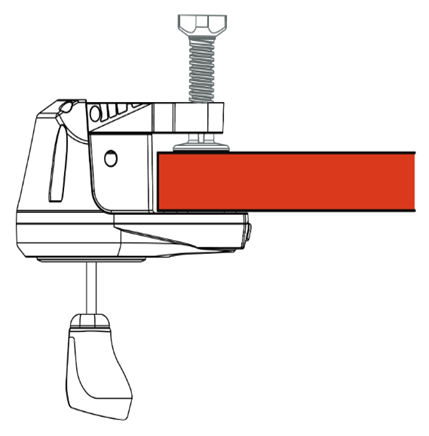
[Boot] 모드 버튼은 TH8S Shifter Add-on 아래 S/N 일련 번호 라벨 근처에 있습니다.

참고:
[Boot] 모드 버튼을 누르려면 작은 드라이버나 펜과 같은 얇은 도구가 필요합니다.
3) [Boot] 모드 버튼을 길게 눌러 TH8S Shifter Add-on을 PC USB 포트에 연결하세요
USB-C/USB-A 케이블을 통해서만 연결해야 합니다.

TH8S Shifter Add-on이 PC에 연결되면 2초간 기다린 후 [Boot] 모드 버튼을 놓습니다.
4) PC에서 펌웨어 업데이트 앱을 실행합니다
- PC의 작업 표시줄에 있는 Windows 검색 돋보기 필드를 클릭하고 Firmware Update를 입력한 다음 클릭하여 앱을 실행합니다.
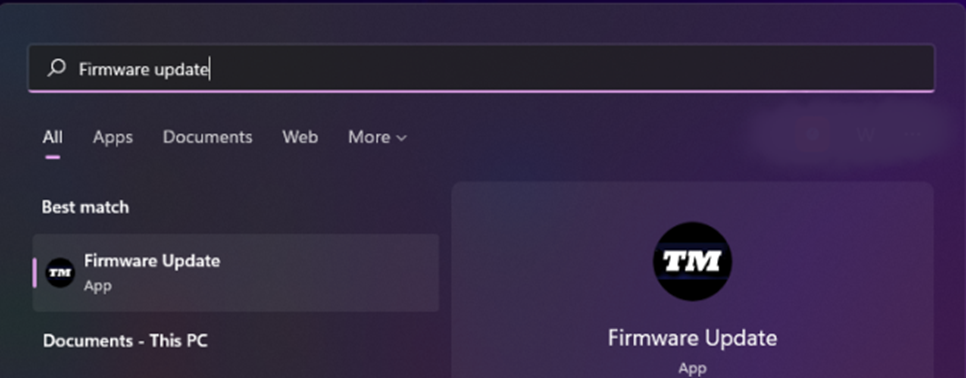
5) 화면에 Thrustmaster – Firmware Updater 창이 나타납니다
- Device [BOOT] 모드의 장치를 표시합니다.
- Firmware 는 장치에 적용될 펌웨어 버전을 나타냅니다.
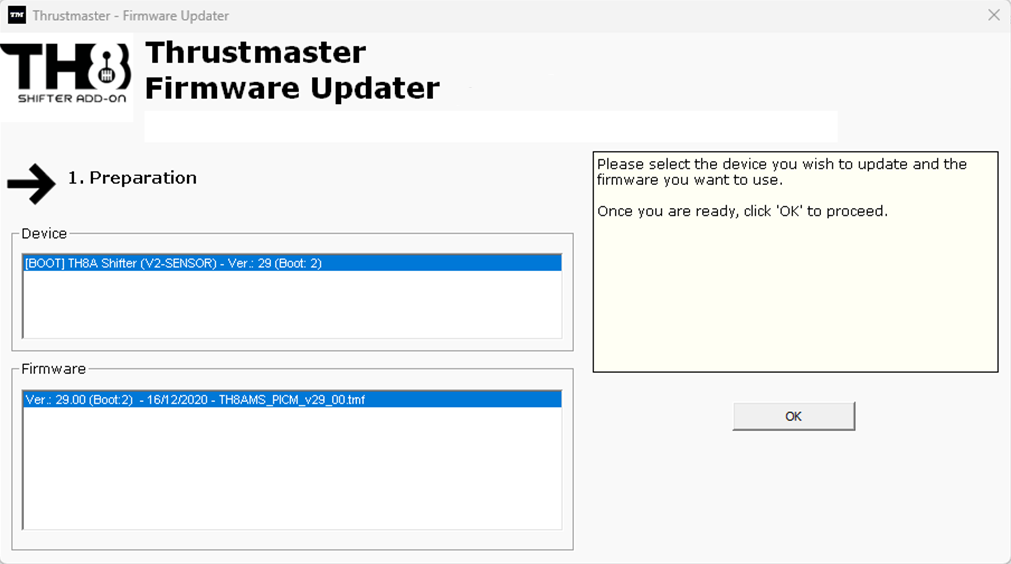
참고: Device 또는 Firmware 섹션에 아무것도 표시되지 않는 경우 USB 커넥터를 PC 의 다른 USB 포트에 연결한 후 전체 과정을 처음부터 반복하시기 바랍니다(또는다른 PC를 사용하여 이 절차를 수행하십시오).
또한 데스크탑 PC를 사용하시는 경우 중앙유닛 뒷면에 위치한 USB 포트를 사용하시는 것을 권장합니다.
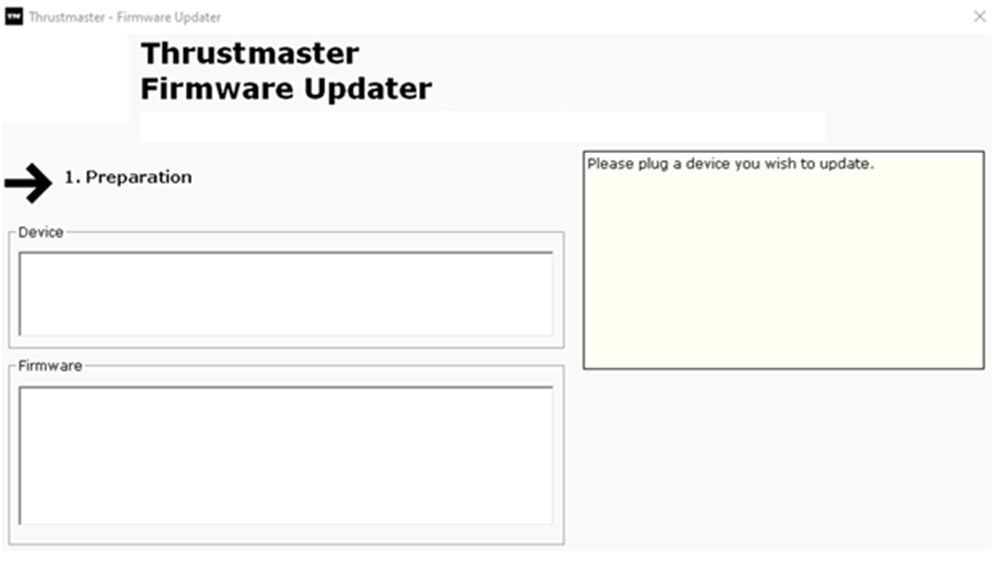
6) OK를 클릭하여 펌웨어를 업데이트합니다
7) 펌웨어가 업데이트되는 동안 기다리십시오
- 펌웨어가 로드될 때까지 기다리고 TH8S Shifter Add-on 또는 PC에서 USB 커넥터를 뽑지 마십시오.
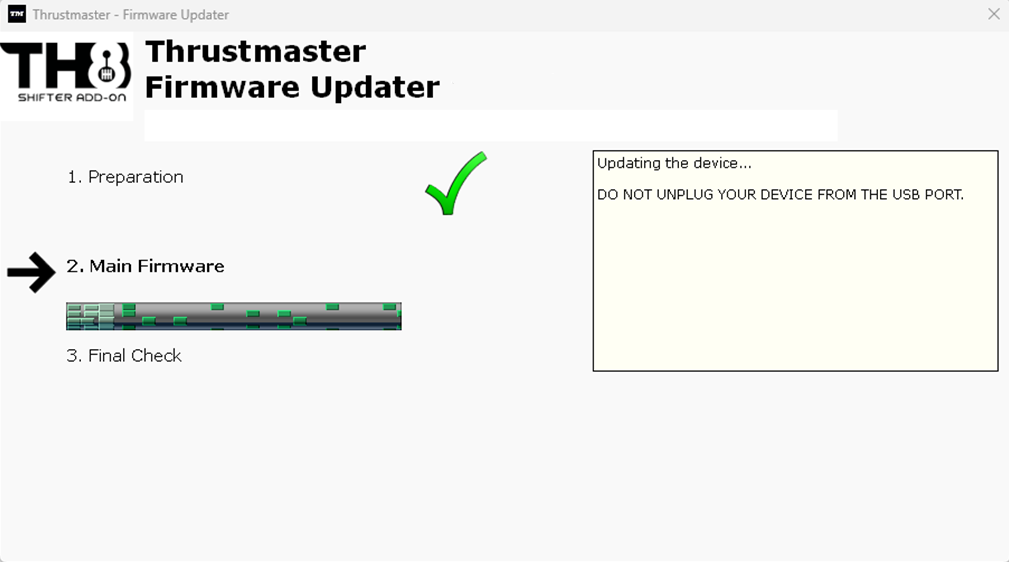
펌웨어 업데이트 앱을 통해 해당 절차가 성공적으로 완료되었는지 확인할 수있습니다.
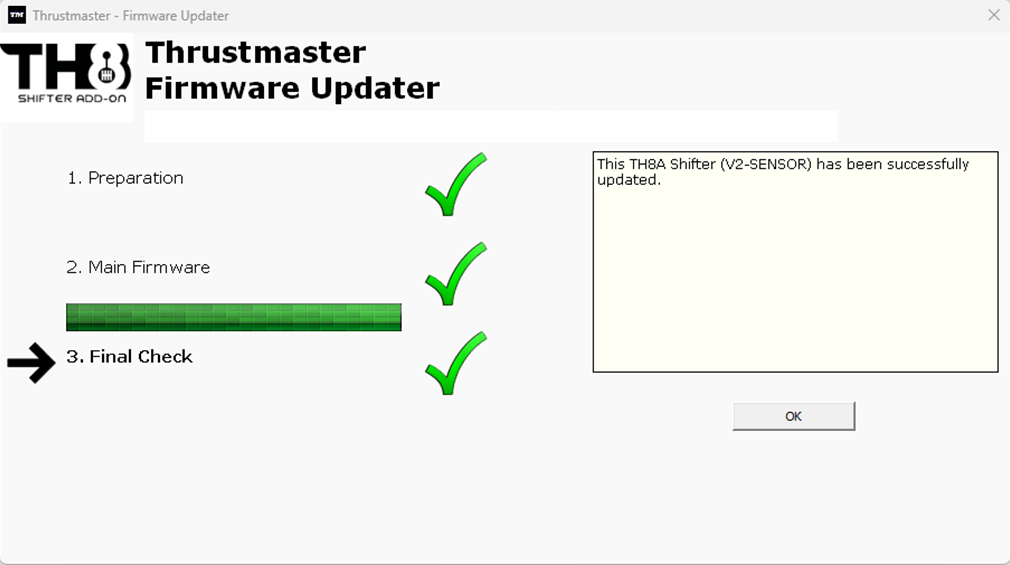
OK 을 클릭한 다음 펌웨어 업데이트 프로그램을 닫습니다.
8) TH8S Shifter Add-on 을 테스트해 보세요
이제 Windows 제어판에서 TH8S Shifter Add-on을 테스트해 보시기 바랍니다.
다음 기사가 도움이 될 수 있습니다: TH8S Shifter Add-on 테스트 또는 조정 권장 사항
참고: 위 절차대로 시도했으나 업데이트가 완료되지 않는 경우, USB 커넥터를 PC의다른 USB 포트에 연결한 후 전체 과정을 처음부터 반복하시기 바랍니다(또는 다른 PC를 사용하여 이 절차를 수행하십시오).
문제가 지속되는 경우에는 저희 기술 지원팀에 문의하시면 다른 해결 방법을 안내해드리겠습니다.
 English
English  中文 (中国)
中文 (中国)